Ako zakázať hlasové nákupy na zariadeniach Amazon Alexa

Zabráňte náhodným nákupom vypnutím hlasových nákupov na zariadení s podporou Amazon Alexa.
Všetci sme čítali hororové príbehy o deťoch, ktoré vynakladali obrovské účty na kreditné karty svojich rodičov tým, že nakupovali pomocou digitálnych zariadení. Toto sa v určitom bode stalo na každej platforme: Apple, Microsoft, Google a dokonca aj Amazon. Teraz, keď máme hlasom aktivovaných asistentov, ktorí nám pomáhajú viesť naše domácnosti, môže byť k takýmto chybám ešte jednoduchšie. Ani zakladateľ a generálny riaditeľ Amazonu Jeff Bezos nie je imúnny:
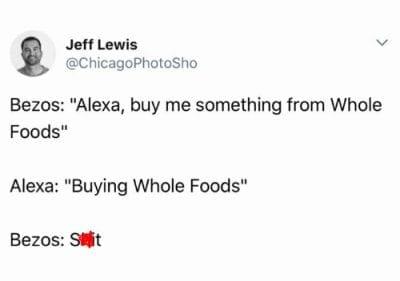
Aj keď Jeffovo strategické rozhodnutie kúpiť Whole Foods nebolo náhodné, vyššie uvedený vtipný meme je pre mnohých z nás stále príliš známy. Zatiaľ čo spoločnosti vo väčšine prípadov zrušia poplatky, vyskytlo sa niekoľko prípadov, keď technologickí giganti odmietli spolupracovať, takže ľudia mali neočakávané výdavky, ktoré rozhodne nikdy nechceli.
Ako zabránime tomu, aby sa to stalo? Našťastie sa smartfóny, tablety a ďalšie prístroje a ich operačné systémy rýchlo vyvinuli, aby nám to umožnili zabrániť. Zakázanie automatických nákupov je väčšinou intuitívne, ale nie vždy. Našťastie, Amazon to urobil pomerne rýchlo a bezbolestne, aby ste sa uistili, že deti nepožadujú od Alexa Ferrari alebo najnovší herný systém – A všetky hry, ktoré s tým môžu prísť. Existujú dva spôsoby, ako sa môžete chrániť pomocou Alexa: úplným zakázaním nákupu hlasu alebo nastavením čísla PIN.
Keď deaktivujete hlasové nakupovanie, stále môžete nakupovať pomocou hlasových príkazov Alexa a pridávať do košíka ľubovoľné položky, ktoré sa vám páčia. Nebudete však môcť skontrolovať a zaplatiť za svoju objednávku z reproduktora: budete musieť použiť webovú stránku alebo aplikáciu Amazon.
Ak chcete hlasové nakupovanie úplne zakázať, otvorte aplikáciu Alexa na svojom zariadení so systémom Android alebo iOS alebo prejdite na položku Kliknite na položku „ Nastavenia “ v ponuke na ľavej strane a prejdite nadol a vyberte možnosť „ Nákup hlasu “. Klepnutím na prepínač vedľa položky „ Nákup hlasom “ túto funkciu deaktivujete.
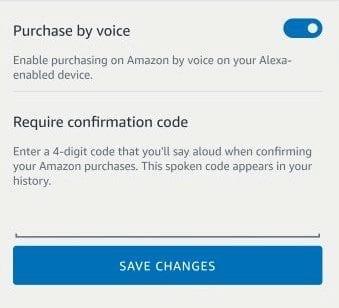
Ak by ste radšej nechali aktivovanú možnosť hlasového nákupu a jednoducho použili číslo PIN, vráťte sa do Hlasového nákupu v oblasti Nastavenia aplikácie alebo webovej stránky Amazon. Uvidíte malé textové pole vedľa položky „ Vyžadovať potvrdzovací kód “. Vyberte 4-miestny PIN a uložte ho. Majte na pamäti, že svoj PIN budete musieť vysloviť nahlas, kedykoľvek budete chcieť použiť túto možnosť, takže dávajte pozor, aby ste si neobjednávali veci na verejnosti, kde by ostatní mohli počuť bezpečnostný kód, ktorý ste si vybrali.
Hlasové nakupovanie je niečo, čo často využívam. Uľahčuje mi to nakupovanie, ale mám šťastie, že nemám doma deti, ktoré by to mohli zneužiť. Už ste niekedy čelili nechceným obvineniam, ako sme tu diskutovali? Dajte mi vedieť v komentároch, čo sa stalo a či sa vám podarilo vyriešiť problém so spoločnosťou, ktorá stojí za neoprávneným predajom.
Zabráňte náhodným nákupom vypnutím hlasových nákupov na zariadení s podporou Amazon Alexa.
Bojíte sa o súkromie, keď máte okolo svojho Amazon Alexa Echo alebo Dot? Pomocou týchto krokov úplne vypnite mikrofón.
Tretia generácia Amazon Echo dot, vydaná v septembri 2018, bola uvedená na trh s cenovo dostupnou cenovkou 40 dolárov a bola k dispozícii v angličtine.
S týmto úvodom do technológie sa dozviete všetko o používaní Alexa vo vašej domácnosti.
Spoločnosť Apple predstavila systém iOS 26 – významnú aktualizáciu s úplne novým dizajnom z matného skla, inteligentnejšími funkciami a vylepšeniami známych aplikácií.
Študenti potrebujú na štúdium špecifický typ notebooku. Mal by byť nielen dostatočne výkonný na to, aby dobre podával výkony v zvolenom odbore, ale aj dostatočne kompaktný a ľahký na to, aby ho bolo možné nosiť so sebou celý deň.
V tomto článku vám ukážeme, ako znovu získať prístup k pevnému disku, keď zlyhá. Poďme na to!
Na prvý pohľad vyzerajú AirPods ako akékoľvek iné bezdrôtové slúchadlá do uší. To všetko sa však zmenilo, keď sa objavilo niekoľko málo známych funkcií.
Pridanie tlačiarne do systému Windows 10 je jednoduché, hoci proces pre káblové zariadenia sa bude líšiť od procesu pre bezdrôtové zariadenia.
Ako viete, RAM je veľmi dôležitá hardvérová súčasť počítača, ktorá slúži ako pamäť na spracovanie údajov a je faktorom, ktorý určuje rýchlosť notebooku alebo počítača. V článku nižšie vám WebTech360 predstaví niekoľko spôsobov, ako skontrolovať chyby RAM pomocou softvéru v systéme Windows.
Ako povoliť skenovanie na Canon Pixma MG5220, keď vám došiel atrament.
Chystáte sa na večer hrania hier a bude to veľké – práve ste si zakúpili “Star Wars Outlaws” na streamovacej službe GeForce Now. Objavte jediné známe riešenie, ktoré vám ukáže, ako opraviť chybu GeForce Now s kódom 0xC272008F, aby ste mohli opäť začať hrať hry od Ubisoftu.
Ak sa vaše Powerbeats Pro nenabíjajú, použite iný zdroj energie a vyčistite svoje slúchadlá. Nechajte puzdro otvorené počas nabíjania slúchadiel.
Udržiavanie vašich zariadení v dobrom stave je nevyhnutné. Tu sú niektoré užitočné tipy, ako váš 3D tlačiar udržiavať v top stave.










